Avaliar este artigo :
Este artigo foi útil para si ?
Sim
Não
Vous avez noté 0 étoile(s)
Sommaire
Procédure
Modelo CapRover já configurado
Um domínio raiz (por exemplo, vpsXXXX.serveur-vps.net) apontando para o IP da máquina e HTTPS ativado.
npm install -g caprover
Esta ferramenta CLI centraliza a ligação ao servidor, a criação de aplicações e a implementação no CapRover.
mkdir my-app && cd my-app && npm init -y && npm i express
Criar um ficheiro index.js mínimo:
const express = require('express') const app = express() const port = 3000 app.get('/', (req, res) => { res.send('CapRover + Node + LWS = ❤️') }) app.listen(port, () => { console.log(`Exemplo de app escutando na porta ${port}`) })
Não se esqueça de modificar o package.json para definir um comando de início, seu arquivo deve ser parecido com este :
{ "name": "my-app", "version": "1.0.0", "description": "", "main": "index.js", "scripts": { "start": "node index.js" }, "keywords": [], "author": "", "license": "ISC", "dependencies": { "express": "^5.1.0" } }
de definição do capitãoNa raiz do repo (ao lado de package.json) :
{ "schemaVersion": 2, "templateId": "node/20" }
schemaVersion permanece em 2.
Em templateId, pode colocar qualquer versão oficial do Node disponível no Docker Hub; aqui escolhemos 20.
Não é necessário escrever um Dockerfile, desde que a sua aplicação seja simples.
git init; git add .; git commit -m "Primeira versão."
caprover login
Siga as perguntas :
Endereço URL da máquina CapRover: https: //captain.vpsXXXXXX.serveur-vps.net
Palavra-passe da máquina CapRover: palavra-passe admin
Nome da máquina CapRover: captain-01 (o nome que dá à máquina local em que está a trabalhar)
A sessão é agora guardada localmente!
Através da interface web "Criar uma nova aplicação".
Dê-lhe um nome curto (por exemplo, my-app); Clique na sua aplicação e defina a porta do contentor HTTP para "3000". O CapRover redireccionará a porta que o seu código escuta para a porta 80.
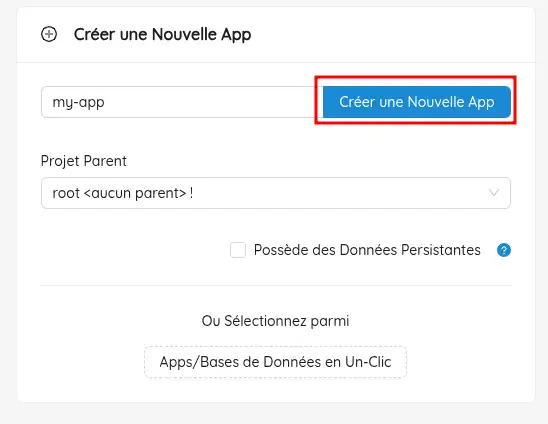
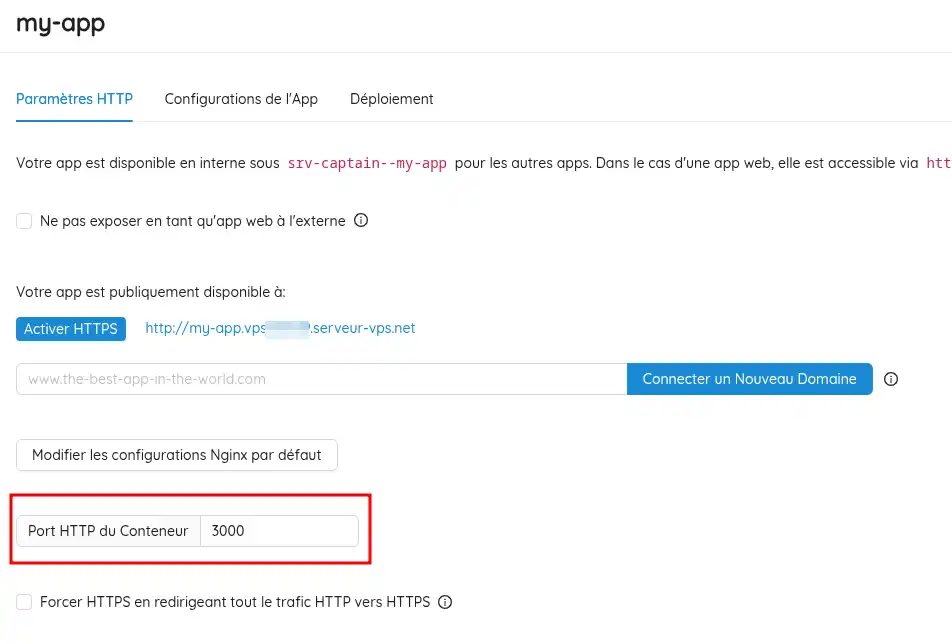
caprover deploy
Selecione :
o servidor (se houver vários)
a aplicação(my-app)
o ramo(master/main)
Y
A CLI :
zipa seus fontes,
envia o arquivo,
constrói a imagem,
inicia o contentor e mostra os logs do caprover.com.
Na interface do CapRover: my-app → Definições HTTP → Ativar HTTPS (Let's Encrypt, automático).
Abrir https://my-app.vpsXXXXX.serveur-vps.net (ou o URL fornecido).
git add . git commit -m "Nova funcionalidade" caprover deploy -d
( a opção -d significa: reutilizar as opções anteriores)
Agora já sabe como :
package.json.captain-definition para definir a versão do Node.js utilizada.Seguindo essas etapas, agora você pode iniciar um aplicativo Node.js em um servidor VPS usando o CapRover, uma ferramenta poderosa que simplifica a orquestração de contêineres. Agora, você pode aproveitar a flexibilidade e a velocidade da implantação contínua para seus projetos Web.
Obrigado por ler até o fim! Se você tiver alguma dúvida, feedback ou apenas quiser compartilhar sua experiência com o CapRover, sinta-se à vontade para deixar um comentário abaixo 👇. O seu feedback é valioso e ajuda-nos a melhorar o nosso conteúdo! 😊
Avaliar este artigo :
Este artigo foi útil para si ?
Sim
Não
0mn leitura
Como usar o modelo Docker CE KVM
0mn leitura
Como usar o modelo KVM do Gitlab CE
0mn leitura
Como instalar o n8n no seu modelo CapRover VPS KVM?
0mn leitura
Como usar o modelo KVM do Cloudron